iPhoneユーザー必見!システムデータの減らし方と容量確保のコツ
iPhoneのシステムデータが増えるとストレージを圧迫します。本記事では、その減らし方と、通常の操作では難しいデータ管理を可能にする方法について解説します。
iPhoneのストレージが不足する原因の一つとして、ユーザーが直接削除できないシステムデータの肥大化が挙げられます。システムデータはキャッシュや一時ファイルなどが蓄積することで容量を圧迫し、動作や保存可能なデータ量に影響を及ぼします。
本記事では、ストレージ不足を解消するために実践できるiPhoneのシステムデータの減らし方を、具体的かつ効果的な方法に絞って解説します。
目次隠す
システムデータとは?確認方法とストレージ不足の影響
システムデータとは?
システムデータとは、iPhoneを使う中で自動的に蓄積されるキャッシュ、一時ファイル、ログ、SiriやSpotlightの検索用データなどを指します。これらはアプリやOSがスムーズに動作するために必要ですが、ユーザーが気づかないうちに増え続けるのが特徴です。
例えば、Safariで多くのサイトを閲覧したり、SNSアプリを長時間使ったりすると、関連する一時データがシステムデータとして保存されます。こうしたデータは直接削除できないため、「どこで容量を使っているのか分からない」という状況につながります。
システムデータの確認方法
システムデータの容量は、以下の手順で簡単に確認できます。
1.設定を開きます
2.一般 > iPhoneストレージ を選択します
3.グラフの一覧に「システムデータ」が表示され、現在どのくらいの容量を占めているか確認可能
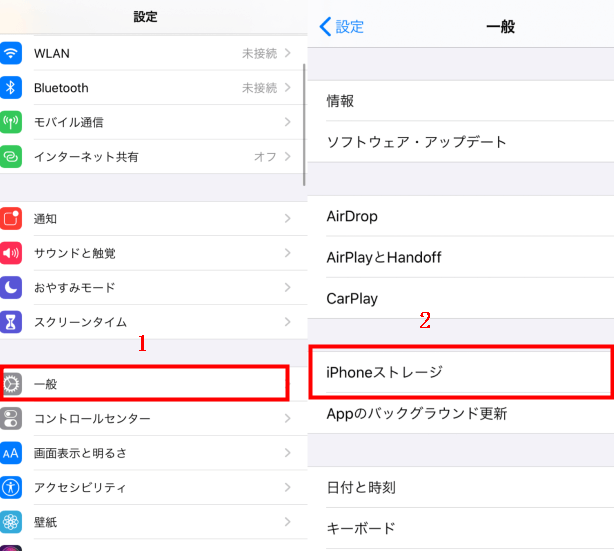
iPhoneシステムデータの消し方 – Safariのキャッシュを削除する
ここで注目すべきは、アプリや写真と違って「システムデータ」は詳細が表示されず、どのアプリがどれだけ使っているかが分からない点です。そのため、「ストレージを整理したのに容量が減らない」と感じる大きな原因となります。
ストレージ不足による影響
- システムデータが肥大化してストレージを圧迫すると、次のような問題が発生します。
- 新しいアプリや写真、動画を保存できなくなる
- OSやアプリのアップデートが実行できない
- 動作が重くなり、アプリの起動や処理に時間がかかる
- メッセージやメールの受信に遅延や失敗が生じる場合がある
特に容量の少ないiPhone(64GBなど)を使用している場合、システムデータが数GB膨らむだけでも、日常の利用に大きな支障をきたします。そのため、定期的にシステムデータの状態を確認し、必要に応じて容量を確保することが重要です。
iPhoneのシステムデータを減らす具体的な方法
システムデータは直接削除できないため、8つの工夫によって間接的に容量を減らす必要があります。以下では、実際に効果のある方法を段階的に紹介します。
1.Safariのキャッシュと履歴を消去する
設定 > Safari > 履歴とWebサイトデータを消去 をタップし、画面の指示に従って実行します。
→ 定期的に削除することで、余分なキャッシュの増加を防ぎ、ストレージを効率的に保つことができます。
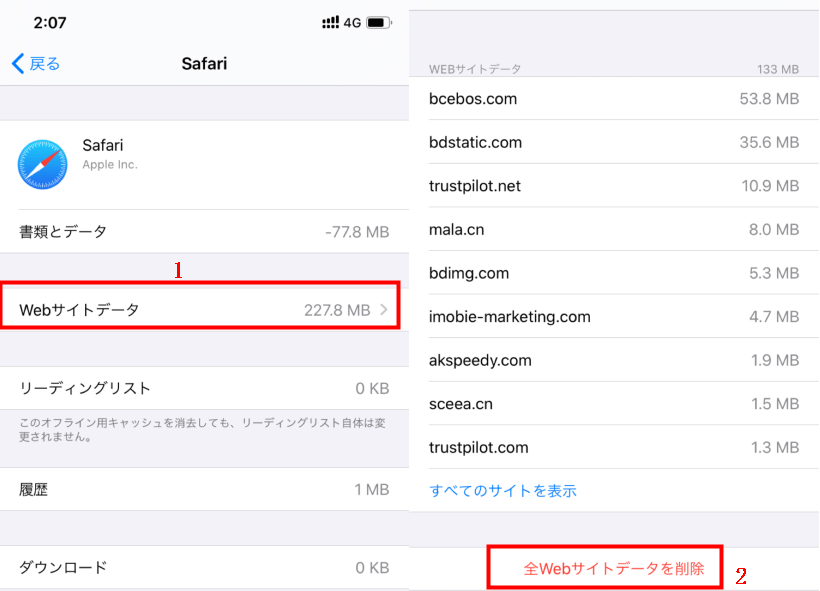
iPhoneシステムデータの消し方 – Safariのキャッシュを削除する
2.不要なアプリを削除して再インストールする
一度アプリを削除して再インストールすることで、蓄積したキャッシュをリセットできます。ただし、アプリ内のデータ(ログイン情報や設定)が消える可能性があるため、重要なデータは事前にバックアップしておくことが必要です。
3.専門的なツールでiPhoneストレージを効率的に管理する
システムデータの減らし方を工夫しても容量が不足する場合、写真や動画、音楽、アプリデータといった大容量ファイルがiPhoneやiPadのストレージを圧迫していることがあります。こうしたケースでは、効率的にストレージを整理・解放するために、システムデータの減らし方をサポートするAnyTransを活用するのが効果的です。
AnyTransをおすすめする理由
- 自由度の高いデータ移行
iTunesやiCloudでは一括バックアップしかできませんが、AnyTransなら「写真だけ」「音楽だけ」など必要なデータを選んでPCに移行できます。不要なファイルを残さず効率的にストレージを解放可能です。 - 直感的で分かりやすい操作
ユーザーの声でも「UIが分かりやすく、iTunesよりも簡単に操作できた」という評価が多く見られます。特に初めてストレージ整理をする方にとって、複雑な手順を踏まずに容量確保ができます。 - 大容量データの転送に強い
動画や音楽のようにサイズが大きいデータもスムーズにPCへ移せるため、ストレージ不足を一気に解決できます。 - 安定したデータ管理
メディアレビューでも「写真から動画、音楽まであらゆるコンテンツをスムーズに移行できる」と評価されており、iPhone容量管理に特化した信頼性の高いソフトと言えます。
実際のユーザーの声
· 「データいっぱいになると動作が重くなるが、AnyTransを使ったら整理が簡単で助かった」(レウルさん)
· 「昨日使えなかったライブ音源の転送がAnyTransでできた!」(Ciel_Txxxさん)
· 「UIが分かりやすく、iTunesに不満があるならぜひチェックしてみるべき」(kana_chihiさん)
これらの声からも分かるように、AnyTransはストレージ不足を解消する実用的な選択肢として、多くのユーザーに支持されています。
Step 1: AnyTransをパソコンにダウンロードしてインストールします。
Step 2: AnyTransを起動し、USBケーブルでiPhoneをPCに接続します。画面上の「PCへ」ボタンをクリックします。
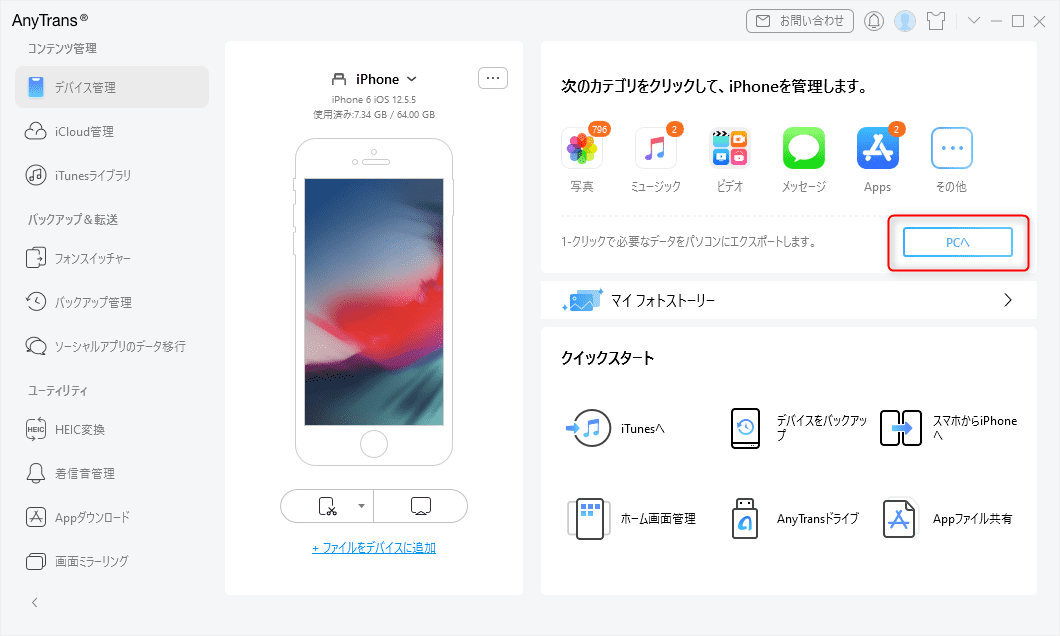
ワンクリックでデータをパソコンに転送
Step 3: 移行したいデータの種類(写真・動画・音楽・連絡先など)を選択し、保存先を指定します。続いて「次へ」をクリックします。
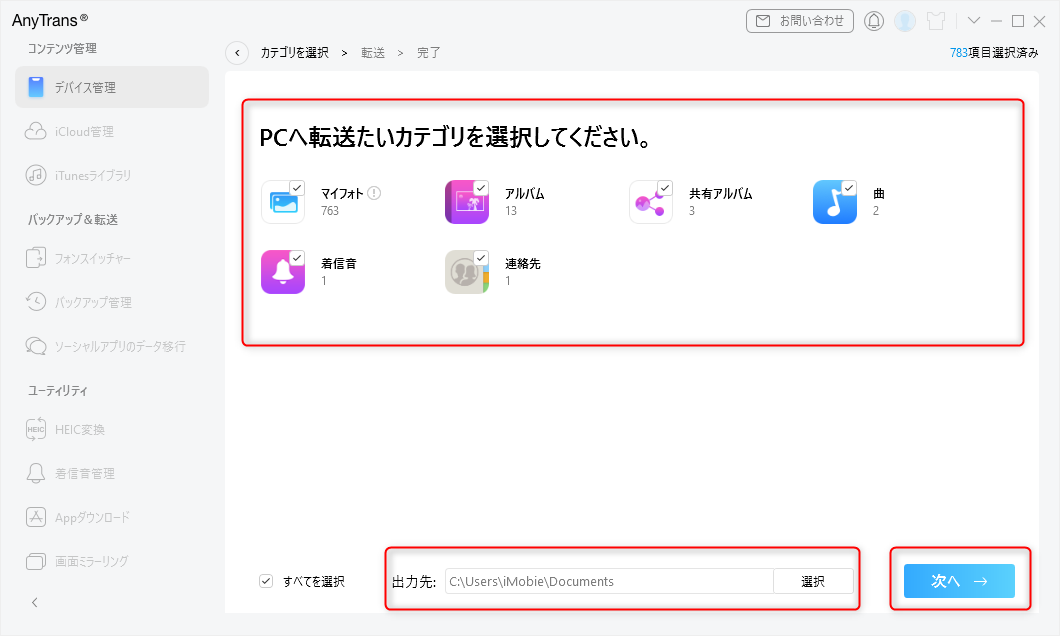
移行したいiPhone項目を選択
Step 4: 転送が始まり、しばらくするとiPhone内のデータがPCに移行されます。これによりiPhone本体のストレージが解放され、システムデータに余裕が生まれます。
このように、iPhoneストレージ・システムデータの減らし方として、AnyTransを組み合わせることで「容量不足」の悩みを根本的に解決できます。
4.iPhoneを再起動する
再起動はもっとも手軽な方法のひとつです。動作中に発生した一時ファイルやキャッシュを解放できるため、即効性があります。
→ ストレージが急に不足したときや、動作が重くなったときに試すと効果が実感しやすい方法です。
おすすめ記事:iPhone全機種を再起動・強制的に再起動する方法
5.古いメッセージやメールを整理する
メッセージアプリやメールもシステムデータを増やす要因となります。特に添付ファイル付きのやり取りが多い場合、容量がどんどん増えていきます。
設定 > メッセージ > メッセージの保存期間 を「30日」や「1年」に設定することで、古いメッセージを自動的に削除できます。メールアプリも同様に不要なデータを整理しておくと効果的です。
6.不要なダウンロードデータを削除する
音楽や動画のストリーミングアプリ(Spotify、Netflixなど)では、一時的に保存されるダウンロードデータがシステムデータに影響します。
使わないオフラインコンテンツを削除することで、システムデータの肥大化を防げます。
7.iPhoneを初期化して復元する(最終手段)
上記の方法で改善しない場合は、iPhoneを初期化するのが最も効果的です。初期化により、キャッシュやエラーによって生じた不要データもすべてリセットされます。
ただし、すべてのデータが削除されるため、事前に iCloud や iTunes で必ずバックアップを取っておくことが重要です。

iPhoneをリセットできない場合のやり方 -1
8.その他の推奨方法
- iOSを最新に保つ:アップデートにより、システムデータ管理の改善やバグ修正が行われる場合があります。
- 不要なアプリのバックグラウンド更新を停止:設定 > 一般 > Appのバックグラウンド更新 をオフにすると、無駄な一時データの発生を抑制できます。
- クラウドストレージの活用:写真や動画をiCloudやGoogleフォトに移行することで、システムデータに依存せず本体の容量を確保できます。
FAQ
iPhoneのシステムデータが増える原因は何ですか?
アプリやSafariのキャッシュ、一時ファイル、メッセージやメールの添付データ、SiriやSpotlight検索用のインデックスなどが蓄積することで増加します。
LINEの容量を減らす方法は?
不要なトーク履歴や添付ファイルを削除し、「データの削除」機能でキャッシュを整理します。必要なデータは事前にバックアップしておくと安心です。
キャッシュを削除するとどうなる?
一時的に保存されていたデータが消えるため、ストレージに空きができます。ただし、アプリやサイトの読み込みが初回のみ少し遅くなる場合があります。
最後に
iPhoneのシステムデータを減らす方法としては、Safariのキャッシュ削除、不要アプリの再インストール、再起動、古いメッセージの削除、初期化などが有効です。ただし、これらは一時的な効果にとどまったり、データが失われるリスクがあります。
一方で、AnyTrans を利用すれば、写真・動画・音楽・アプリデータを安全にPCへ移行でき、システムデータ整理と合わせて根本的にストレージを確保できます。
製品関連の質問?迅速な解決策については、サポートチームにお問い合わせください >
